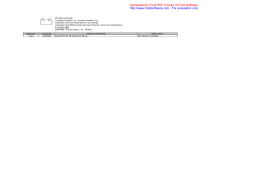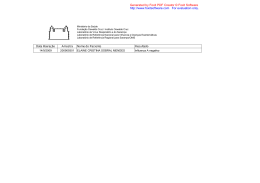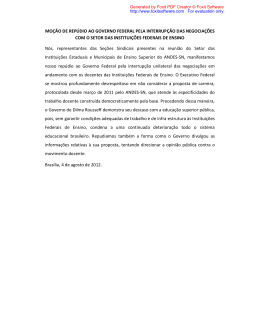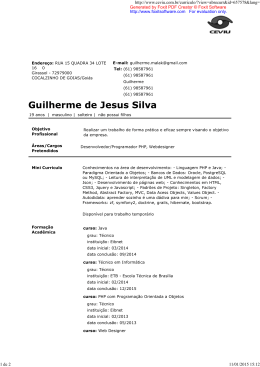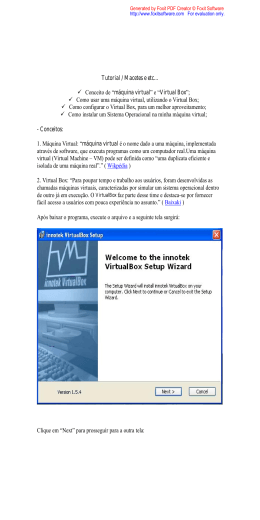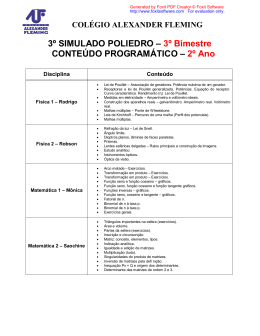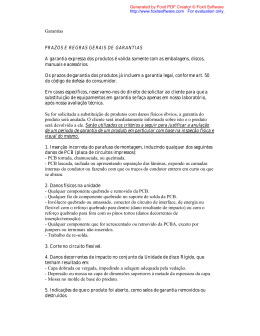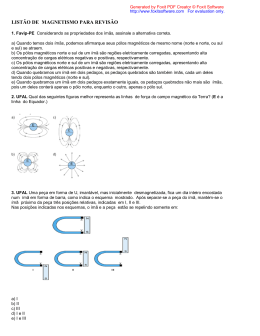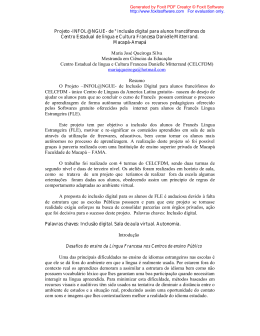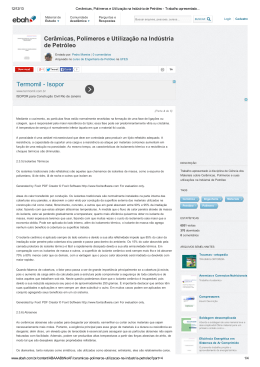Política de Grupo-Implantações do Active Directory do Foxit PhantomPDF Localizado 1. Formato iso:Descompacte o arquivo .iso. Formato exe : Executar “FoxitPhantomPDF_Business_Setup.exe /extract” da linha de comando para descompactar os arquivos .msi e .mst para o diretório atual. 2. Use o comando “msiexec /a Foxit PhantomPDF_Business.msi” para extrair o pacote para a pasta compartilhada. Salve a pasta descompactada Transformações no diretório que inclui o pacote extraído na pasta compartilhada. 3. Implante o Foxit PhantomPDF por meio da implantação da GPO no servidor. (Use o método de implantação Atribuído como exemplo.) 1) No Servidor, escolha Iniciar > Ferramentas de Administração > Gerenciamento de Política de Grupo. Na caixa de diálogo Gerenciamento de Política de Grupo, clique com o botão direito do mouse em uma GPO criada e selecione Editar. 2) Na caixa de diálogo pop-up Editor de Política de Grupo, escolha Configuração do Computador > Política > Configurações de Software e clique com o botão direito do mouse em Instalação de Software para adicionar o pacote de instalação “Foxit PhantomPDF_Business.msi”. Na caixa de diálogo Implantar Software, escolha Avançado e clique em OK. 3) Na caixa de diálogo pop-up Propriedades do Foxit PhantomPDF Business, escolha a guia Implantação, marque as opções “Desinstalar este aplicativo quando ele ficar fora do escopo de gerenciamento” e “Instalar este aplicativo ao fazer logon” e clique em OK. 4) Alterne para a guia Modificação. Adicione o arquivo .mst na pasta Transformações (que define qual idioma você deseja instalar) e clique em OK. Observação: Verifique se você adicionou o arquivo .mst antes de fechar a caixa de diálogo propriedades. Caso contrário, você não poderá adicioná-la depois de fechar a caixa de diálogo propriedades e terá que realizar a configuração novamente. 5) Na guia Implantação, clique no botão Avançado, marque a opção “Ignorar idioma na implantação deste pacote” na caixa de diálogo pop-up Opções Avançadas de Implantação e clique em OK. 6) Use o comando “gpupdate” para atualizar as políticas de grupo para o servidor e para os clientes. Em seguida, faça login no computador que foi adicionado anteriormente na Unidade Organizacional (OU). Você verá que o Foxit PhantomPDF com o idioma de destino foi instalado automaticamente em sua área de trabalho.
Download